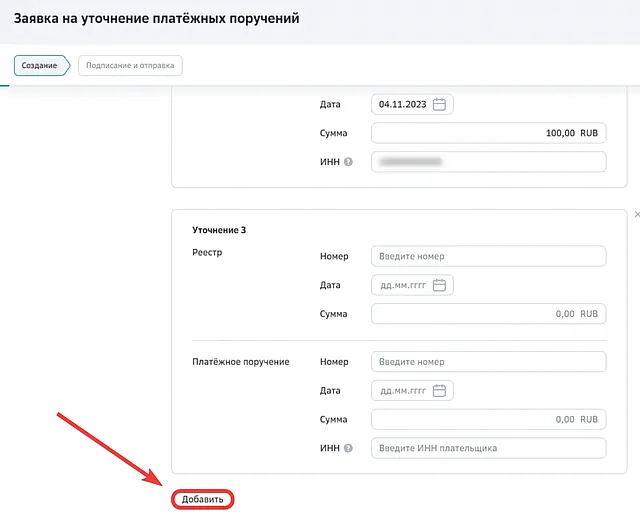Ошибки в платёжных поручениях могут привести к задержкам в обработке платежей, дополнительным затратам и даже финансовым потерям. Одной из самых распространённых ошибок является неверное указание назначения платежа. Это может произойти по разным причинам: от опечаток до неправильного понимания требований получателя.
Если вы обнаружили ошибку в поле «Назначение платежа» в уже отправленном платёжном поручении, важно действовать оперативно и правильно. Неправильная информация в этом поле может вызвать путаницу у банка и получателя средств, что приведёт к нежелательным последствиям.
В этой статье мы расскажем, как быстро и эффективно исправить такую ошибку через СберБизнес, чтобы избежать проблем и сохранить финансовые ресурсы.
Откройте раздел «Зарплатный проект»
В личном кабинете СберБизнеса перейдите в раздел «Зарплатный проект». На вкладке «Выплаты» найдите раздел «Заявки» и выберите пункт «Уточнение платёжных поручений». После этого нажмите Создать заявку. В появившемся окне выберите пункт «Уточнение платёжных поручений».
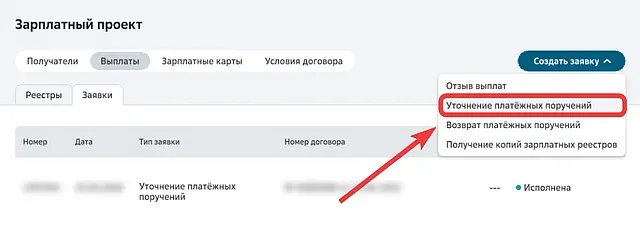
Найдите нужный договор и заполните заявку
В выпадающем списке договоров выберите номер интересующего вас договора. Затем нажмите Создать.
В одной заявке можно указать не более десяти запросов на уточнение реквизитов в поле Назначение платежа платёжного поручения.
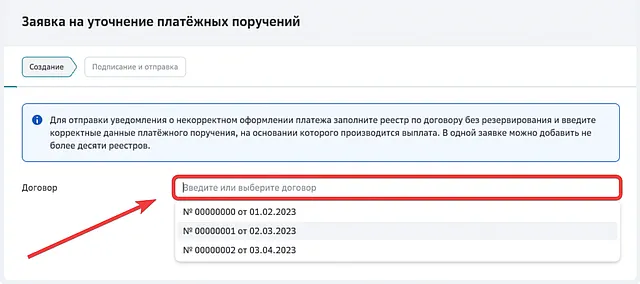
В поле для уточнений необходимо ввести информацию о платёжном поручении и реестре.
Важно, чтобы сумма в платёжном поручении и сумма в реестре были идентичными. Также необходимо проверить, что номер договора, указанный в платёжном поручении, соответствует номеру договора в реестре.
В одном уточнении можно указать информацию только об одном платёжном поручении и одном реестре.
Поля для заполнения в блоке Платёжное поручение:
- номер;
- дата;
- сумма;
- ИНН.
Поля для заполнения в блоке Реестр:
- номер;
- дата;
- сумма, соответствующая сумме платёжного поручения
ИНН ИП состоит из 12 цифр, а ИНН юридического лица – из 10 цифр. Сумма платёжного поручения не может быть равна нулю.
Чтобы внести изменения в платёжное поручение, нажмите Добавить. После этого откроется дополнительное поле для ввода информации. Чтобы удалить это поле, нажмите на крестик рядом с ним в правом углу.
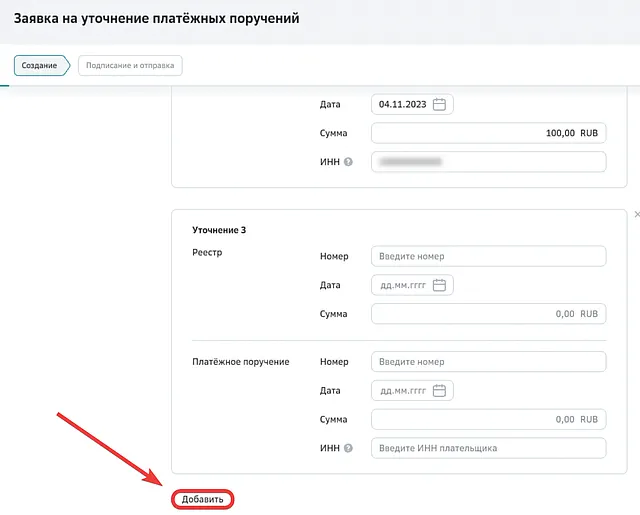
Для сохранения введённых данных нажмите Создать.
При необходимости внесите изменения в заявку
Чтобы внести изменения в заявку, нажмите на кнопку Изменить в правом верхнем углу. Чтобы удалить заявку, нажмите на кнопку Удалить.

Отправьте заявку в банк
Прежде чем отправить запрос в банк, убедитесь в корректности введённых данных.
Для отправки запроса в банк, нажмите Подписать и отправить.
В открывшемся поле введите полученный на ваш телефон SMS-код и подтвердите операцию, нажав соответствующую кнопку.
Следите за результатом обработки заявки
Результат обработки заявки появится в поле Статус.
Заявка может быть:
- исполнена (банк принял уточнения по всем указанным в заявке платёжным поручениям);
- частично исполнена (банк принял уточнения не по всем указанным в заявке платёжным поручениям);
- отклонена (банк не принял уточнения ни по одному платёжному поручению из заявки).